Apache Windows 설치에 대해서 설명 하려고 한다. Web 서버 이외에도 아래 내용은 워드프레스 설치 관련된 내용을 중심으로 설명이 진행된다. 즉 워드 프레스 설치를 위한 AMP(Apache, Mysql, PHP) 의 첫번째 단계라고 볼 수 잇다.
워드프레스 전체 설치 과정에 대해서는 아래 링크에서 순서를 확인하기 바란다.
1. Apache 다운로드
아래의 사이트에 접속 하여 Apache 최신 버전을 다운 받는다.
https://www.apachelounge.com/download/
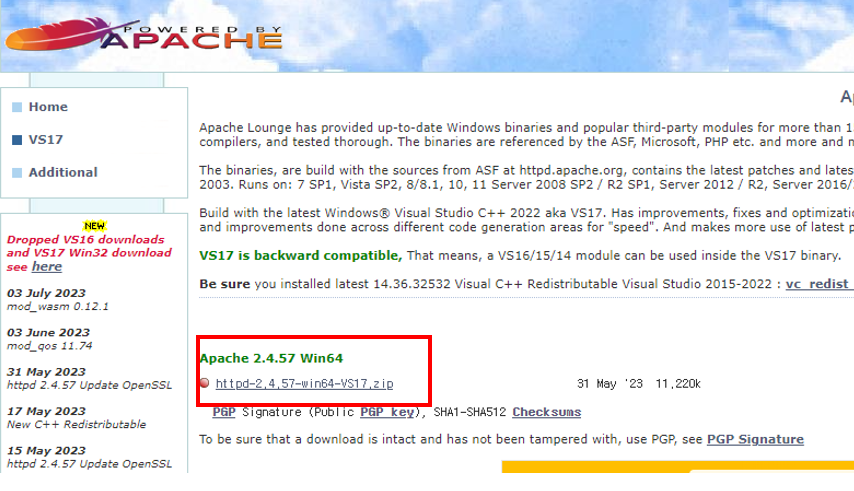
최신 버전을 다운로드 합니다 .
이후 압축 파일을 풀면 Apache24 폴더가 있는데 원하는 설치 위치로 폴더를 복사합니다.
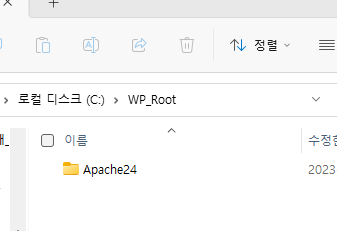
저는 C:\WP_Root 경로에 복사 했습니다.
2. Config 파일 수정.
C:\WP_Root\Apache24\conf 폴더 안에 httpd.conf 파일의 일부내용을 수정합니다.
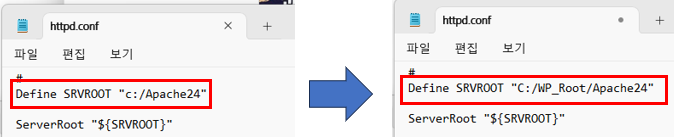
저는 루트 경로를 C:\WP_Root\Apache24 에 설치 하였으므로 아래 내용을 맞게 변경합니다.
경로표시 기록 할때 \ 부분을 / 로 변경해야 한다.
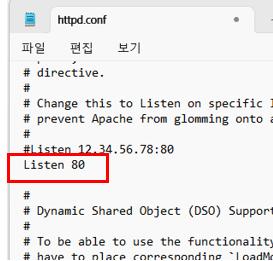
Open 할 통신 Port 를 지정합니다. 일반적으로 기본값 사용합니다.
IP 주소 또는 도메인을 입력 할 때 별도의 Port 번호가 없으면 http 의 경우는 80, https 의 경우는 443 으로 자동 인식 됩니다.
여기서 Port 번호를 수정하게 된다면 https://shstory.co.kr:1234 이런식으로 Port 번호 까지 입력해야 하므로 변경 하지 않는것이 좋다.
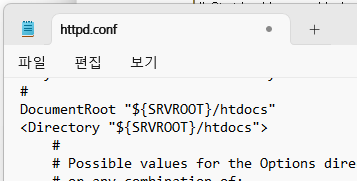
SRVROOT 항목에 설치 경로를 입력하였으므로 경로를 추가로 수정할 필요는 없습니다. 필요시 해당 위치 수정하면됩니다. 권장은 수정하지 않고 진행하면 됩니다.
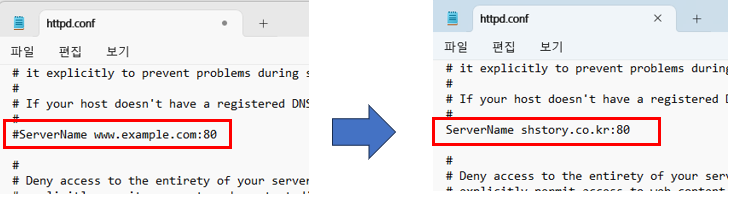
도메인을 구매하였다면 ServerName 의 주석을 해제하고(# 삭제) 구매한 도메인과 Port 번호를 우측과 같이 입력합니다.
저는 제 도메인인 shstory.co.kr:80 이라는 값을 입력했습니다.
별도의 도메인이 없다면 ServerName localhost:80 으로 입력하셔도 됩니다.
3. Windows 시스템 환경 변수 등록
Apache 를 설치 하기 위해서는 환경 변수의 Path 를 설정 해주어야 합니다.
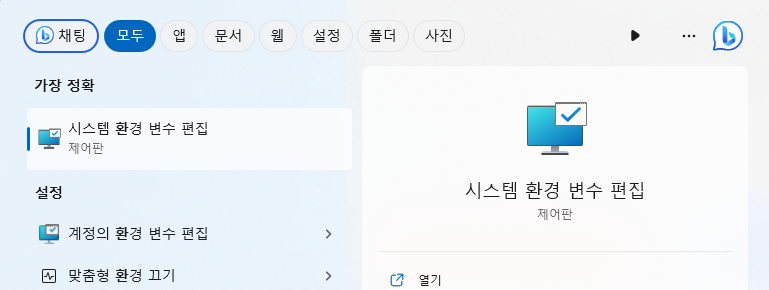
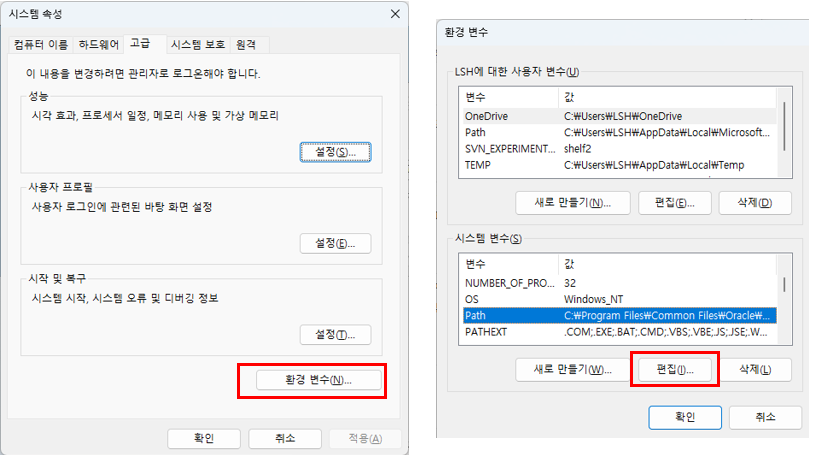
시스템 환경변수 설정을 합니다. 그리고 Path 항목을 선택후 편집을 누릅니다.
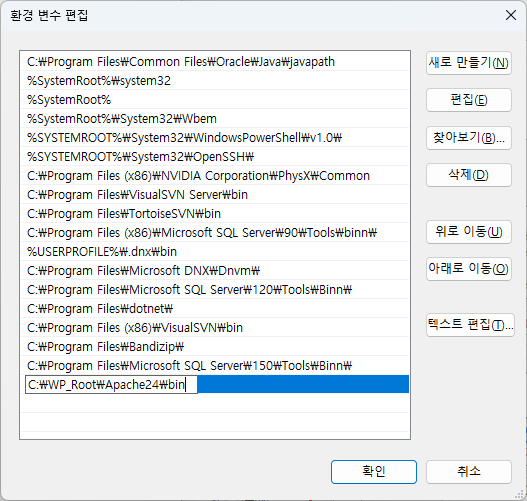
설치한 경로\Apach24\bin 경로를 입력합니다.
예시의 경우는 C:\WP_Root\ 폴더에 설치 하였으므로 C:\WP_Root\Apache24\bin 경로를 입력하였습니다.
4. Apache Windows 설치 및 서비스 시작.
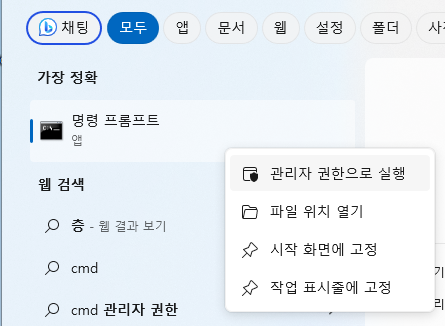
작업 표시줄에 검색 창에 cmd 라고 입력하면 위와 같이 명령 프롬프트 앱이 표시 됩니다. 이때 마우스 우클릭을 한뒤 명령 프롬프트를 관리자 권한으로 실행합니다.
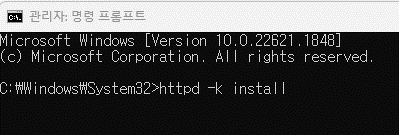
httpd -k install
위와 같이 입력하면 설치를 시작합니다.
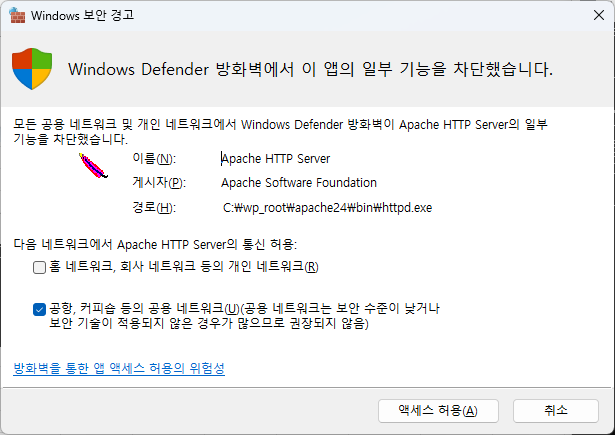
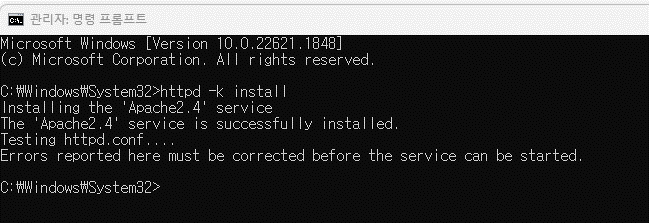
설치 완료후 서비스를 시작하면 된다.
httpd 관련된 명령러는 아래와 같다.
설치 : httpd -k install
시작 : httpd -k start
정지 : httpd -k stop
재시작 : httpd -k restart
삭제 : httpd -k uninstall
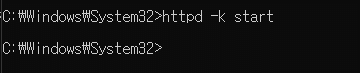
서비스 시작이후 브라우저에서 localhost 를 입력한다. 도메인이 있는경우 도메인 주소를 입력한다.
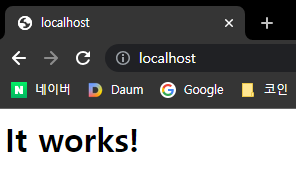
위와 같은 화면이 출력 할 경우 정상적으로 설치 완료 된 상태이다.
AMP(Apache, MySQL, PHP) 를 위한 Apache 설치 진행중이라면 첫번째 단계는 완료과 되었다.
다음 단계인 MySQL 은 아래의 링크를 통해 확인해보자.
워드프레스 전체 설치 과정에 대해서는 아래 링크에서 순서를 확인하기 바란다.





